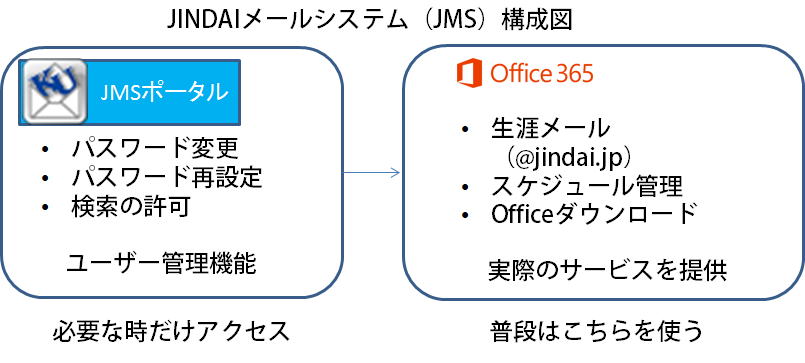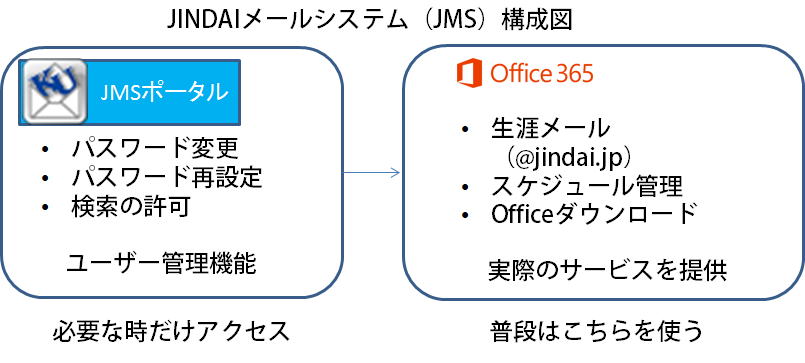↑経済情報処理ホームページに戻る
JMS(JINDAIメールシステム)の使い方
JINDAIメールシステム(以下JMS)は、Office365をベースに、生涯メール機能を提供するシステムです。全体の構成としては、下図に示すようにパスワードなどの管理を行うサブシステムの「JMSポータル」と、実際のサービスを提供する「Office365」システムから構成されています。
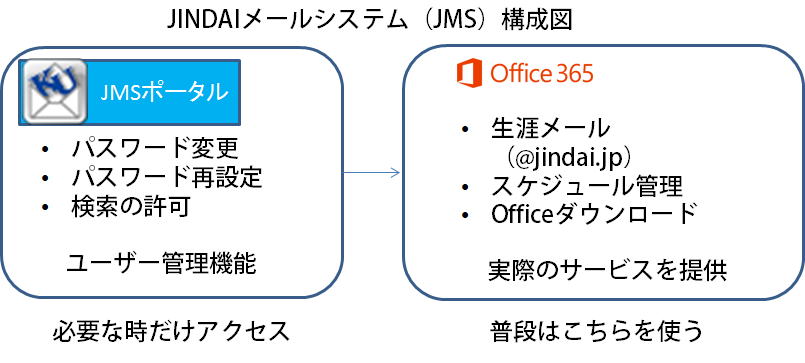
この構成から分かるように、JMSポータルをアクセスする必要があるのはパスワードの再設定用メールアドレスを登録する(初期設定)以外は、パスワードを変更したいときくらいです。通常はOffice365側を直接アクセスすれば十分ということになります。
※※※注意※※※
- 2017年度以降の入学者については、WebSt@tionとJMSの初期パスワードは同じものになっています。
- しかしながら、JMS(Office365を含む)のパスワードは、WebSt@tionのパスワードとは別のものです。これは、生涯メールとして卒業後も使うJINDAIメールと、在学中しか使わないWebSt@tionとは別の認証システムになっているためです。
- そのため、WebSt@tionのパスワードを変更しても、JMSのパスワードが自動的に変更されたりはしません(逆も同様)。パスワードを変更する際は、その辺のことに十分注意してください。
- なお、生年月日とか電話番号といった推定しやすいダメなパスワードをつけたり、学外の別サービスと同じパスワードの使い回しをするくらいなら、十分な強度を持つように作られている初期パスワードを使い続ける方がマシです。
1. JMSポータル
JMSポータルの使い方については、「JMSポータルの使い方」を参照してください。
JMSポータルでは、以下のような作業が可能です。
- 初期設定
- 連絡用メールアドレスの設定
- パスワードの変更
- パスワードの再設定
- メールエイリアス(別名)の設定
2. Office365
Office365の使い方については、「Office365の使い方」を参照してください。
- デスクトップ版Officeのダウンロード
- ブラウザから使う
- iPhoneやiPadで使う
- Androidで使う
- Windows Phone 10 からメールや予定表、連絡先を使う
- Outlookで使う
- OneDrive for Businessを使う
3. JMS FAQ
よくありそうな質問とそのこたえ。随時更新中
↑経済情報処理ホームページに戻る
©2016, OGAWA, Hiroshi Santa
このページにアダルトコンテンツ、XXXコンテンツ類は一切含まれていません。暴力反対.